PS人物转手绘教程之画出水润的嘴唇
PS鼠绘人物五官详解之嘴巴

PS鼠绘人物五官详解之嘴巴
作者:来源:网络收集发布时间:2009-03-11 08:17 点击:2608
前言:在PS鼠绘人物当中,嘴巴的绘制也往往是初学者较为头痛的一部分,如何把握嘴巴的形状及色块,如何体现嘴巴的立体感,下面我们将为大家讲解鼠绘嘴巴的详细过程。
最终效果
1、嘴巴的构造:
要画好嘴巴首先需了解其内部结构,在左图可以看到,嘴巴部分可分为:上颚骨、下颚骨、牙齿。
从表面上来看,嘴巴部分有下四部分组成:人中、上嘴唇、牙齿、下牙唇,这些就是在绘画中重点表现部分。
2、鼠绘嘴巴实例:
A、用工具栏的钢笔工具勾画出嘴巴轮廓线,并结合转换点工具对路径进行修改,达到自己满意位置。
注意嘴唇的厚度和牙齿之间的比例大小哦,还有门牙在中间,排行老大。
B、用色块区分嘴部之间的关系,明暗关系也要记得表现出来。
C、用加深/减淡工具对嘴部进行过度处理,值得注意的是加深/减淡工具的曝光度不宜调得太大,建议调至15%-20%左右,
再就是过度的问题,所谓过度就是从明到暗之间的细微变换,过度要自然,否则将会出现花、脏、板等情况。
D、进一步进行细节处理。
E、牙齿的绘制,注意:牙齿并不是纯白色的,钢笔工具的不透明度不宜设的太大,建议在5%-10%左右,并保持其高光位置。
F、整体修饰下,完成最终效果。
Photoshop快速绘制迷人的美女唇印
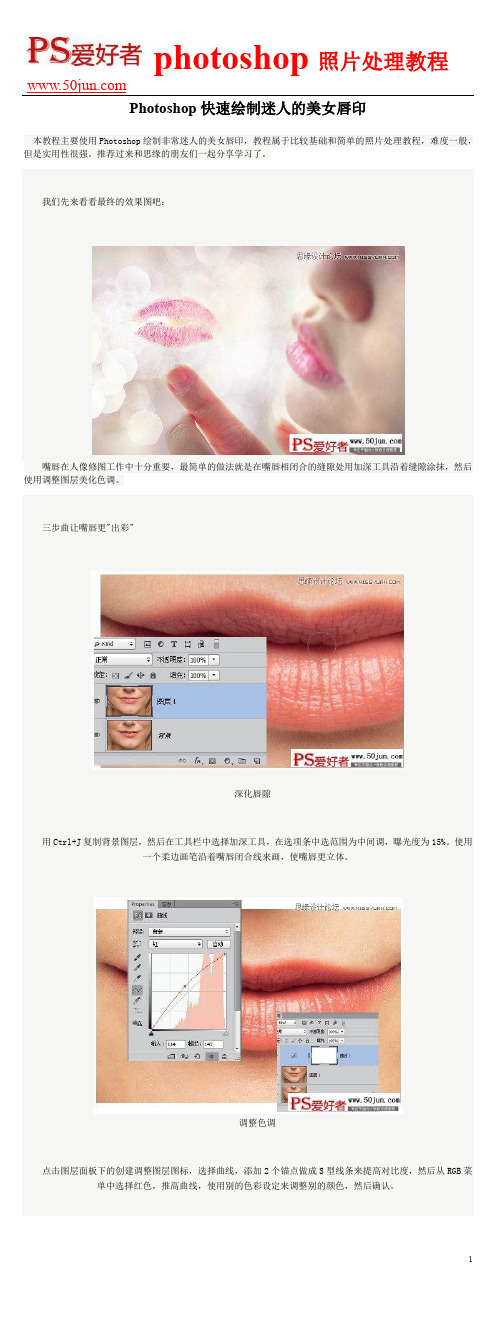
Photoshop快速绘制迷人的美女唇印
本教程主要使用Photoshop绘制非常迷人的美女唇印,教程属于比较基础和简单的照片处理教程,难度一般,但是实用性很强。
推荐过来和思缘的朋友们一起分享学习了。
我们先来看看最终的效果图吧:
嘴唇在人像修图工作中十分重要,最简单的做法就是在嘴唇相闭合的缝隙处用加深工具沿着缝隙涂抹,然后使用调整图层美化色调。
三步曲让嘴唇更"出彩"
深化唇隙
用Ctrl+J复制背景图层,然后在工具栏中选择加深工具,在选项条中选范围为中间调,曝光度为15%。
使用
一个柔边画笔沿着嘴唇闭合线来画,使嘴唇更立体。
调整色调
点击图层面板下的创建调整图层图标,选择曲线,添加2个锚点做成S型线条来提高对比度,然后从RGB菜单中选择红色,推高曲线,使用别的色彩设定来调整别的颜色,然后确认。
添加蒙版
按下Ctrl+I来反转曲线调整图层的蒙版,使用画笔,点击D来重置白色作为选定色,在嘴唇部分涂绘,最后使用该层的透明度调整来微调效果,即可搞定。
怎么样,你调出来了没?
最终效果图。
Photoshop3个步骤 快速制作糖水般皮肤

Photoshop3个步骤快速制作糖水般皮肤
糖水般色调能给人亮丽的感觉,特别适合对人像的处理,所以受到越来越多照片处理爱好者的喜爱。
在本实例中,照片的色调偏红,在后期处理的时候,首先利用色相/饱和度降低图像的整体饱和度,再使用曲线、可选颜色对照片的色调进行调整,然后使用照片滤镜增加人物皮肤的水润感,制作亮丽的糖水皮肤。
1、打开原图,按快捷键Shift+Alt+Ctrl+2选取高光区域,再按快捷键Ctrl+J进行复制,得到“图层1”,然后执行“图像>调整>色相/饱和度”菜单命令,并在打开的对话框中设置参数,调整人物肤色。
2、执行“图层>新建>图层”菜单命令,并在打开的“新建图层”对话框中设置参数,然后使用白色画笔在人物鼻子、眼睛区域进行涂抹,增强人物高光。
3、盖印图层,得到“图层3”,使用“钢笔工具”将人物嘴唇选取出来,并将其羽化,然后创建“色相/饱和度”调整图层,并在打开的“属性”面板中设置参数,调整唇色。
最终效果图。
ps人物转手绘教程
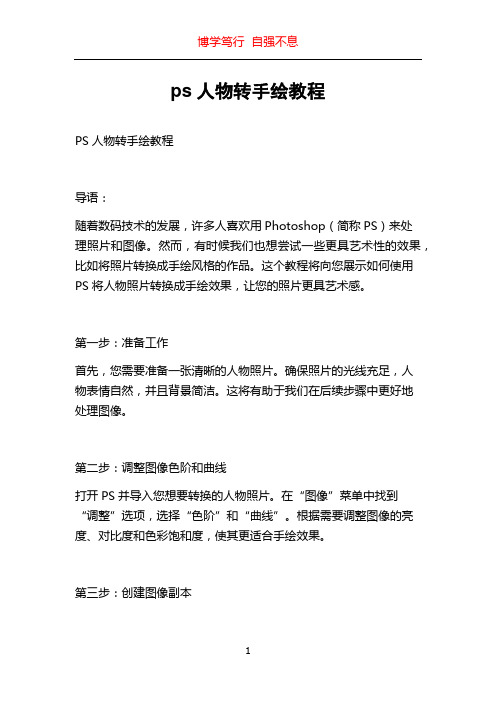
ps人物转手绘教程PS人物转手绘教程导语:随着数码技术的发展,许多人喜欢用Photoshop(简称PS)来处理照片和图像。
然而,有时候我们也想尝试一些更具艺术性的效果,比如将照片转换成手绘风格的作品。
这个教程将向您展示如何使用PS将人物照片转换成手绘效果,让您的照片更具艺术感。
第一步:准备工作首先,您需要准备一张清晰的人物照片。
确保照片的光线充足,人物表情自然,并且背景简洁。
这将有助于我们在后续步骤中更好地处理图像。
第二步:调整图像色阶和曲线打开PS并导入您想要转换的人物照片。
在“图像”菜单中找到“调整”选项,选择“色阶”和“曲线”。
根据需要调整图像的亮度、对比度和色彩饱和度,使其更适合手绘效果。
第三步:创建图像副本在转换图像之前,我们需要创建一个图像副本,以便保留原始图像的备份。
右键单击图层,并选择“创建副本”。
将副本图层移到顶部,并将其重命名为“手绘”。
第四步:应用滤镜效果选择“手绘”图层,然后在菜单中选择“滤镜”>“艺术”>“相机模糊”。
调整滤镜的强度和方向,以达到您想要的手绘效果。
您还可以尝试其他滤镜效果,如“滤镜”> “艺术”> “笔划化”。
第五步:添加纹理通过为图像添加纹理,我们可以进一步增强手绘效果。
您可以选择从互联网上下载一些纹理图片,或者使用Photoshop提供的纹理工具。
在“图层样式”选项中,选择“纹理”并导入所选纹理图像,然后调整其缩放和不透明度,以使其与图像融合得更好。
第六步:润色和细节处理您可以通过调整图像的亮度、对比度和色彩饱和度来进一步润色。
此外,您还可以使用“钢笔工具”和“橡皮擦工具”来细化图像的边缘和细节,以使手绘效果更加真实。
第七步:添加画布效果为了让手绘效果更加逼真,您可以为图像添加画布效果。
为此,您可以创建一个新图层并填充画布颜色,然后将其置于所有图层之上。
通过调整图层的透明度和混合模式,您可以实现不同的画布效果。
第八步:保存并分享作品经过以上步骤的处理,您已经成功将人物照片转换成了手绘效果。
使用Photoshop调整人像照片眼睛和嘴唇的教程

使用Photoshop调整人像照片眼睛和嘴唇的教程Photoshop是一款功能强大的图像处理软件,它能够帮助我们对照片进行各种调整和编辑。
在人像照片中,眼睛和嘴唇是非常重要的特征,如果能够对它们进行精细的调整,将会提升整个照片的质量。
下面将介绍一些Photoshop技巧,用于调整人像照片的眼睛和嘴唇。
调整眼睛:1. 打开照片并复制图层:在Photoshop中打开你想要调整的照片,并在图层面板中右键点击背景图层,选择“复制图层”,这样你就得到了一个新的图层。
2. 创建透明遮罩:在图层面板中点击图层上方的“添加层蒙版”按钮,创建一个白色遮罩。
通过使用黑色的画笔,在照片中选择眼睛周围的区域进行填充。
这将使得你可以只对眼睛进行调整,而不影响到其他部分。
3. 调整眼睛的亮度和对比度:在图层面板中选择眼睛图层,并在菜单栏中选择“图像”>“调整”>“亮度/对比度”。
通过增加亮度和对比度的值,你可以使眼睛更加鲜明和明亮。
4. 改变眼睛颜色:选择眼睛图层,在菜单栏中选择“图像”>“调整”>“色相/饱和度”。
通过调整颜色滑块,你可以改变眼睛的颜色。
如果你想使眼睛看起来更饱和,可以适度增加饱和度。
调整嘴唇:1. 创建嘴唇图层:和调整眼睛的步骤一样,复制图层并创建一个透明遮罩,只选择嘴唇周围的区域。
2. 修复嘴唇瑕疵:使用修复画笔工具或克隆工具,在嘴唇周围修复任何瑕疵或不平滑的区域。
3. 调整嘴唇的颜色和饱和度:选择嘴唇图层,在菜单栏中选择“图像”>“调整”>“色相/饱和度”。
通过调整颜色滑块,你可以改变嘴唇的颜色。
增加饱和度可以使嘴唇看起来更加鲜艳。
其他技巧:1. 增加眼部细节:在眼睛图层上使用眼睛睫毛和眉毛的细节笔刷,增加眼睛的细节,使它们看起来更加深邃和生动。
2. 修饰嘴唇:使用涂抹工具或柔化工具,轻轻涂抹嘴唇,使其看起来更加柔和和饱满。
3. 调整亮度和对比度:在整个照片中使用“图像”>“调整”>“亮度/对比度”来改变整个照片的亮度和对比度,以使整体效果更好。
Photoshop打造人物闪亮的唇色效果

Photoshop打造人物闪亮的唇色效果
先前已介绍过P牌的珠光眼影液,接下来再为各位来介绍P牌的水漾唇蜜,眼影与唇蜜对于整体的视觉感觉都有加分的作用,从上图中应该不难会发现,左图是尚未加上唇蜜,感觉Model的唇很乾,右图加了水漾唇蜜后,立即散发出闪闪动人的双唇。
透过Photoshop可以快速的为照片中的主角加上唇蜜,让照片中的主角更加的美艳动人,同时P牌的水漾唇蜜可说是最环保最不伤害人体的巨蜜喔!接下来为各位来实际解说一下P牌的水漾唇蜜要如何来使用。
先看看最终效果图
Step1
开启图档,并利用工具箱/ 笔型(钢笔)工具,将照片中的主角嘴唇描绘出来,再按下Ctrl+Enter将路径线转选取框,再执行Ctrl+C与Ctrl+V,将嘴唇复製一份出来。
Step2
执行功能表/ 滤镜/ 艺术风/ 塑胶覆膜。
Step3
将图层混合模式更改为覆盖。
Step5
将图层1新增图层遮色片,并将前景色为黑色,再用工具箱/ 笔刷工具稍作修饰。
Step6
完成上步骤后,再建立一个色相/ 饱和度的调整图层,一样的将该调整图层的混合模式更改为覆盖,可任意修改唇蜜的色彩。
Step7
再利用笔刷工具,稍作修饰,就大功告成啦!。
力四溢用PS高级技巧增强人像的眼睛和嘴唇效果
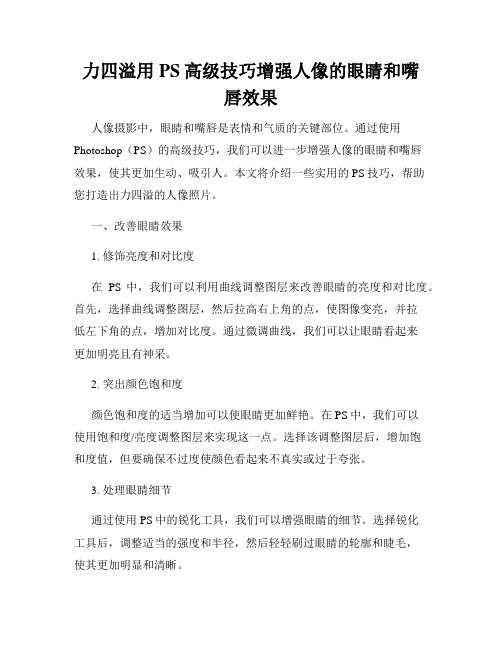
力四溢用PS高级技巧增强人像的眼睛和嘴唇效果人像摄影中,眼睛和嘴唇是表情和气质的关键部位。
通过使用Photoshop(PS)的高级技巧,我们可以进一步增强人像的眼睛和嘴唇效果,使其更加生动、吸引人。
本文将介绍一些实用的PS技巧,帮助您打造出力四溢的人像照片。
一、改善眼睛效果1. 修饰亮度和对比度在PS中,我们可以利用曲线调整图层来改善眼睛的亮度和对比度。
首先,选择曲线调整图层,然后拉高右上角的点,使图像变亮,并拉低左下角的点,增加对比度。
通过微调曲线,我们可以让眼睛看起来更加明亮且有神采。
2. 突出颜色饱和度颜色饱和度的适当增加可以使眼睛更加鲜艳。
在PS中,我们可以使用饱和度/亮度调整图层来实现这一点。
选择该调整图层后,增加饱和度值,但要确保不过度使颜色看起来不真实或过于夸张。
3. 处理眼睛细节通过使用PS中的锐化工具,我们可以增强眼睛的细节。
选择锐化工具后,调整适当的强度和半径,然后轻轻刷过眼睛的轮廓和睫毛,使其更加明显和清晰。
二、增强嘴唇效果1. 调整亮度和对比度与眼睛类似,我们也可以利用曲线调整图层来改善嘴唇的亮度和对比度。
通过调亮和增加对比度,我们可以使嘴唇看起来更加饱满和有立体感。
2. 轮廓提升通过利用PS的液化滤镜,我们可以对嘴唇进行微调,使其形状更加完美。
选择液化滤镜后,使用前景和背景工具来微调嘴唇的形状和线条,使其更加匀称和魅力四溢。
3. 增加光泽通过使用PS中的画笔工具,我们可以增加嘴唇的光泽效果。
选择柔软的画笔,选择透明的涂层,然后使用适当的颜色和亮度,轻轻涂抹在嘴唇上,以增加光泽感和立体感。
三、其他技巧1. 修饰皮肤为了让眼睛和嘴唇更加突出,我们还可以通过修改肤色和皮肤质感来提升整体效果。
利用PS中的频率分离和修复工具,我们可以去除皮肤瑕疵,增强肤色均匀度,使人像更加吸引人。
2. 调整背景为了使人像照片更加突出,我们还可以对背景进行适度调整。
通过使用PS中的色彩调整图层、滤镜和蒙版等功能,我们可以改变背景颜色和明暗度,以强调和衬托人物的眼睛和嘴唇。
PS将照片转成漂亮的仿手绘效果教程

PS将照片转成漂亮的仿手绘效果教程
PS将照片转成漂亮的仿手绘效果教程
两张肤色不同的效果图:
3、用画笔平均下肤色,注意五官的明暗对比(因为之后双眼皮有睫毛要重画,所以顺便把它们都
盖了,
修了下眉毛)
4、在人物的鼻尖、眼色点了下高光
和鼻翼边线用深一些的画笔加深,体现出轮廓就好了。
10、接出图示路径。
11、描边,笔刷设置如下:
12、继续画路径。
13、用浅棕色描边,设置如上次(以后的描边都是这样设置)
14、用橡皮擦擦一下边,显得自然些。
15、还是画路径。
16、描边浅色发丝(1像素,100%不透明度,100%硬度)
17、拉路径。
18、画几条暗色的发丝
19、画路径。
20、描出最亮的发丝。
21、新建图层,填充黑色,图层模式设为:颜色减淡,用白色低不透明度低流量画笔画出高光带,
效果如下:
22、勾出人物轮廓线,2像素描边。
完成!原图与效果图对比。
最终效果图!
去色的:
没去色的:。
- 1、下载文档前请自行甄别文档内容的完整性,平台不提供额外的编辑、内容补充、找答案等附加服务。
- 2、"仅部分预览"的文档,不可在线预览部分如存在完整性等问题,可反馈申请退款(可完整预览的文档不适用该条件!)。
- 3、如文档侵犯您的权益,请联系客服反馈,我们会尽快为您处理(人工客服工作时间:9:00-18:30)。
PS人物转手绘教程之画出水润的嘴唇
PS人物转手绘教程之画出水润的嘴唇
2009-11-22 18:48 作者:西西来自:照片处理网
【简介】
简介:在人物转手绘中,嘴唇是很重要的一部分,好的嘴唇更能显出人物的脸形轮廓。
本例中我们就介绍一篇简单将人照片转手绘效果的嘴巴处理方法,让你也能画出水润漂亮的嘴唇。
教程如下:
一、打开嘴巴素材
二、将嘴巴模糊。
三、确定嘴唇的轮廓,很重要哦~用钢笔描线,右击描边路径工具加深-模拟压力。
四、现在我们用涂抹工具把嘴唇涂抹一下,不需要太过,然后在上唇线中间加上减淡高光~在嘴角两处用加深工具处理一下,得到下图:
五、用钢笔工具把嘴巴选出来,羽化10,做色彩平衡,简单设置如下图参数:
然后用减淡工具,画笔像素5,范围高光,曝光度40.有下嘴唇上刷高光。
要注意细节哦。
六、最后做下调整图层-渐变映射-模式滤色,用柔角橡皮擦出嘴唇,完毕!。
